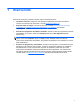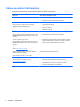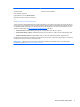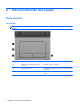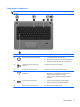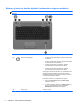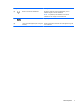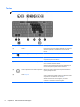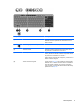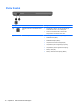HP Notebook PC User's Guide - Linux
Table Of Contents
- Bienvenido
- Reconocimiento del equipo
- Redes
- Uso de un Proveedor de servicios de Internet (ISP)
- Identificación de los iconos del estado de la red y de las conexiones inalámbricas
- Creación de una conexión inalámbrica (sólo en algunos modelos)
- Uso de una WLAN
- Uso de dispositivos inalámbricos Bluetooth (sólo en algunos modelos)
- Conexión a una red cableada
- Teclado y dispositivos señaladores
- Multimedia
- Administración de energía
- Apagado del equipo
- Configuración de opciones de energía
- Uso de alimentación por batería
- Visualización de la carga restante de la batería
- Inserción o extracción de la batería
- Carga de una batería
- Maximización de la duración de la batería
- Administración de los niveles de batería baja
- Identificación de niveles de batería bajos
- Resolución de nivel de batería bajo
- Para solucionar un nivel de batería bajo cuando se dispone de alimentación externa
- Para resolver un nivel de batería bajo cuando una batería cargada esté disponible
- Para resolver un nivel de batería bajo cuando no disponga de una fuente de energía
- Para resolver un nivel de batería bajo cuando su equipo no pueda salir de la hibernación
- Ahorro de la energía de la batería
- Almacenamiento de una batería
- Eliminación de una batería usada
- Sustitución de la batería
- Uso de alimentación de CA externa
- Unidades
- Tarjetas y dispositivos externos
- Módulos de memoria
- Seguridad
- Protección del equipo
- Uso de contraseñas
- Uso de Automatic DriveLock de la utilidad de configuración del equipo
- Uso de software de firewall
- Instalación de un cable de seguridad opcional
- Uso del lector de huellas digitales (sólo en algunos modelos)
- Copias de seguridad y recuperación
- Utilidad de configuración del equipo (BIOS) y Advanced System Diagnostics (Diagnóstico avanzado del ...
- MultiBoot
- Solución de problemas y soporte técnico
- Solución de problemas
- El equipo no puede iniciarse
- La pantalla del equipo está en blanco
- El software no está funcionando correctamente
- El equipo está encendido pero no responde
- El equipo está inusualmente caliente
- Un dispositivo externo no funciona
- La conexión de red inalámbrica no funciona
- La bandeja para medios ópticos no se abre para permitir la extracción de un CD o un DVD
- El equipo no detecta la unidad óptica
- No se puede reproducir un disco
- No puede verse una película en una pantalla externa
- El proceso de grabación de un disco no se inicia o se detiene antes de completarse
- Contacto con atención al cliente
- Etiquetas
- Solución de problemas
- Limpieza de su equipo
- Especificaciones
- Descarga electrostática
- Índice
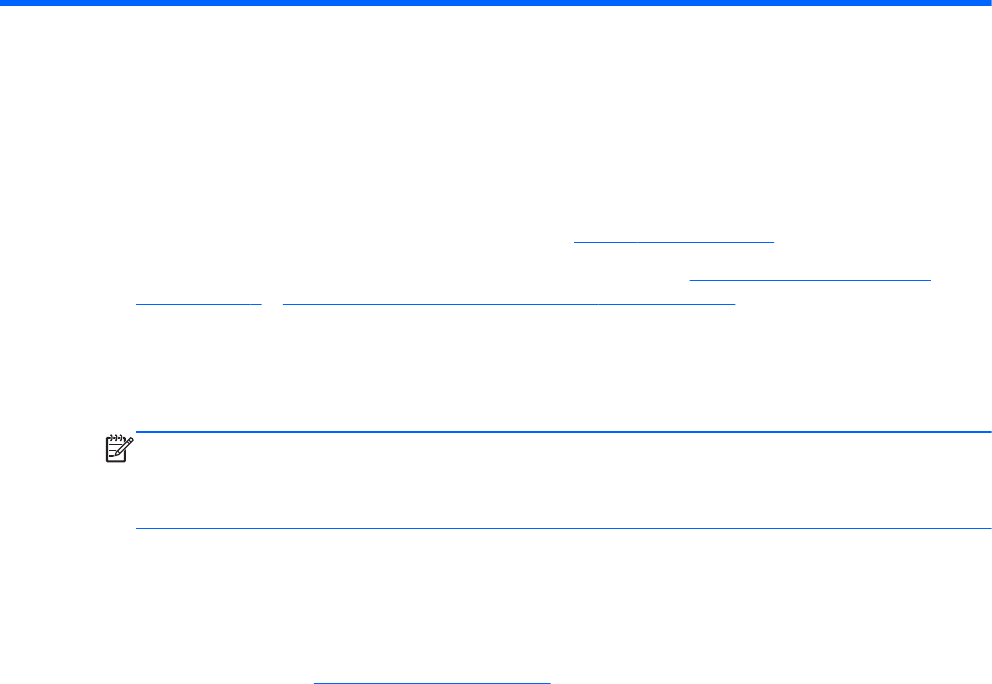
1 Bienvenido
Después de configurar y registrar el equipo, realice los siguientes pasos:
●
Conéctese a Internet: configure su red cableada o inalámbrica para poder conectarse a
Internet. Para obtener más información, consulte
Redes en la página 16.
● Sepa más sobre su equipo: conozca sus recursos. Consulte
Reconocimiento del equipo
en la página 4 y Teclado y dispositivos señaladores en la página 23 para obtener
información adicional.
●
Descubra los programas de software instalados: acceda a la lista de programas de software
preinstalados en su equipo. Seleccione Computer (Equipo) > More Applications (Más
aplicaciones).
NOTA: Para saber más detalles sobre el uso de los programas de software incluidos con el
equipo, seleccione Computer (Equipo) > Help (Ayuda). También puede consultar las
instrucciones del fabricante del software, que pueden suministrarse con el software o en el sitio
Web del fabricante.
●
Actualice los programas y controladores: actualice sus programas y controladores de forma
periódica con las versiones más recientes. Cuando su equipo esté registrado, se actualizará
automáticamente con las versiones más recientes. Al registrarse, puede optar por recibir
notificaciones automáticas cuando las actualizaciones estén disponibles. Las notificaciones
automáticas para las actualizaciones del sistema operativo están disponibles durante 90 días.
También puede ir a
http://www.hp.com/support para descargar actualizaciones de HP.
1